Excel中单元格通过下拉列表选择数据的操作方法
发布时间:2017-04-14 17:17
相关话题
通过下列列表选择数据,可以保持数据格式的一致性,避免工作人员输入一些无关的内容。今天,小编就教大家解决让单元格通过下拉列表选择数据的问题。
Excel中单元格通过下拉列表选择数据的操作步骤如下:
打开Excel(在此以Excel 2003为例,其他版本Excel操作类似)。
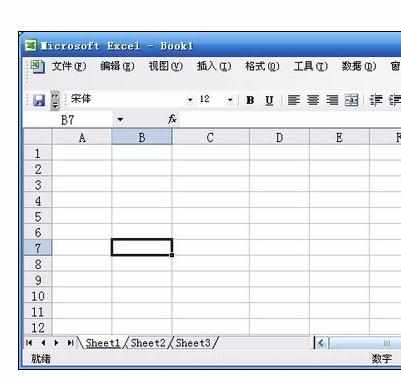
选择需要用下列列表的单元格,然后点击菜单栏中的“数据”->“有效性”。
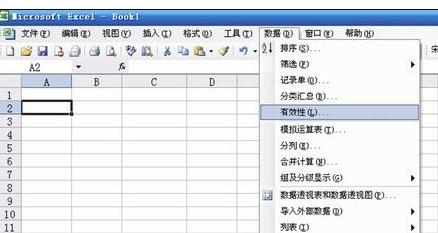
在打开的“数据有效性”对话框的“设置”标签下,在“允许”中选择“序列”,在“来源”中可以输入数据如“西岗区,中山区,沙河口区,甘井子区,旅顺口区,金州新区,瓦房店市,普兰店市,庄河市,长海县”(此处也可以点输入框右边的图标,选择当前工作表中的数据,数据多的时候可以利用此项)。
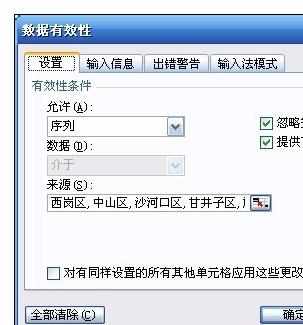
在打开的“数据有效性”对话框的“输入信息”标签下输入相关信息,如下图在“标题”中输入“请选择:”,“输入信息”中输入“您所在区市县”。【此步可以根据自己情况,可以做,也可以不做。】
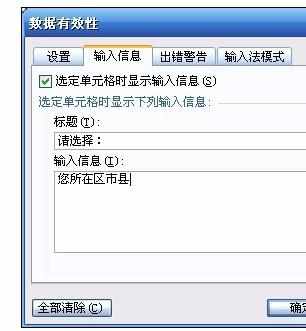
在打开的“数据有效性”对话框的“出错警告”标签下输入相关信息,如下图在“标题”中输入“请选择所在的区市县”,“错误信息”中输入“例如:在下拉列表中选择‘瓦房店市’”。【此步可以根据自己情况,可以做,也可以不做。】
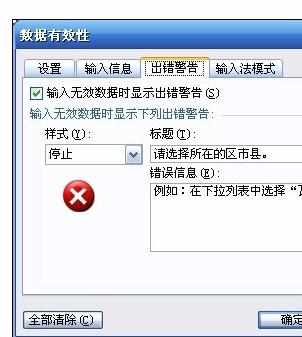
最后点击“确定”,效果如下图所示。
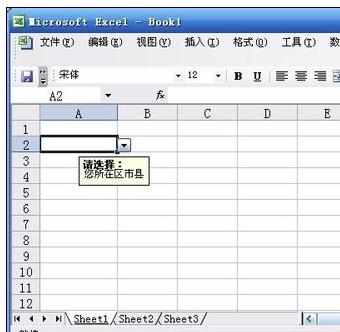
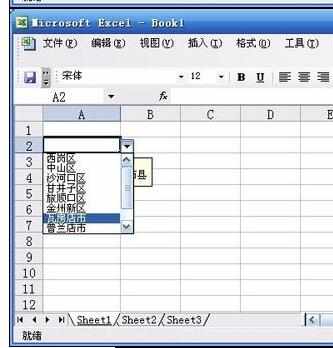


Excel中单元格通过下拉列表选择数据的操作方法的评论条评论